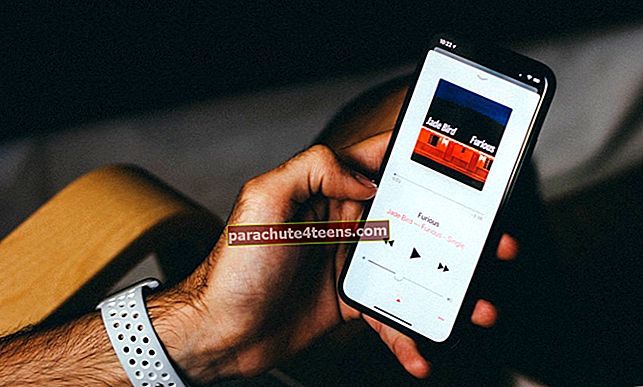WatchOS-i rakenduserakendus peaks sünkroonima andmeid, nagu kalorite põletamine, sammud jne, sujuvalt oma paaritatud iPhone'i vaste. Mõnel juhul ei tööta aktiivsusrakendus korralikult ja seetõttu ei näi see treeningandmeid kuvavat.
Noh, seda on mul paar korda juhtunud. Niisiis, ma tean, kui pettumuseks see võib osutuda. Kuna mulle meeldib jõudluse hindamiseks vahekaart edenemise kohta, tahan, et rakendus Activity kuvaks treeninguandmeid võimalikult täpselt. Ja ma arvan, et iga fitnessi armastav inimene ei taha sellega kompromisse teha.
Lahendusest rääkimine; selle probleemi lahendamisel on minu jaoks mõned nipid toiminud. Ja ma arvan, et parem oleks neid jagada. Proovige neid, kui olete selle probleemiga silmitsi ja soovite sellest kohe lahti saada!
Lahendused rakenduse Tegevuse parandamiseks, mis ei näita andmeid Apple Watchis ja iPhone'is
Lahendus nr 1. Force Quit Activity App ja taaskäivitage see
Esimene nipp, mida peaksite selle probleemi lahendamiseks proovima, on sundväljund rakenduse Activity juurest ja taaskäivitamine. Mitu korda peaks see probleemist lahti saama.
Rakenduse Activity tapmiseks kellas veenduge, et oleksite selles rakenduses. Seejärel peate toite väljalülitamise menüü avamiseks vajutama ja hoidma all nuppu Külg. Seejärel vabastage külgnupp. Pärast seda vajutage ja hoidke all digitaalkrooni. Rakendus tapetakse ja te lähete avaekraanile.
Pühkige oma iPhone 11 või X seerias koduribalt üles ja hoidke ekraani keskel. Seejärel pühkige rakenduse sulgemiseks rakenduse kaart üles.

Teie iPhone 8/8 Plus või varasemas versioonis topelt vajutage Kodu ja siis pühkige üles rakenduse kaardil.
Nüüd minge rakenduse Activity juurde, et näha, kas see on hakanud andmeid poputama või korralikult töötama. Kui see on olemas, olete valmis minema!
Juhuks, kui see pole probleemi lahendanud, minge järgmise näpunäite juurde.
Lahendus # 2. Veenduge, et teie iPhone'is ja Apple Watchis on fitnessi jälgimine lubatud
Rakendus „Motion & Fitness” võimaldab rakendustel juurdepääsu paljudele olulistele andmetele, nagu sammude arv, ronitud trepid, keha liikumine ja palju muud. Seega veenduge, et see oleks lubatud.
Minge oma iOS-i seadmes rakendusele Seaded → Privaatsus → Liikumine ja treening → ning seejärel lülitage sisse Fitness jälgimise ja tervise lülitid.

Lisaks avage oma iPhone'is rakendus Watch → Minu kell → Privaatsus → Nüüd, veenduge, et treeningu jälgimise ja pulsi lülitid oleksid sisse lülitatud.

Järgmisena taaskäivitage nii nutikell kui ka iPhone. Kui need on taaskäivitatud, avage rakendus Activity, et kontrollida, kas kõik on normaliseerunud.
Lahendus # 3. Uuendage nii oma iPhone'i kui ka Apple Watchi
Kui probleem jätkub, on aeg värskendada Apple Watchi ja iPhone'i. Mitu korda õnnestub tarkvarauuendusel vead kõrvaldada ja isegi jõudlust parandada. Niisiis, proovige seda ka.
IPhone'i värskendamine: Avage seadmes rakendus Seaded → Üldine → Tarkvaravärskendus → Värskenduse allalaadimine ja installimine.

Apple Watchi värskendamine: Veenduge, et teie iPhone on juba uuemale versioonile värskendatud. Teie nutikell peab olema laaditud vähemalt 50% ja olema laadijale asetatud.
Pealegi peab teie iPhone olema WiFi lähedal ja sellega ühendatud. Avage oma iPhone'is rakendus Watch → sakk Minu vaatamine → Üldine → Tarkvaravärskendus. Seejärel laadige värskendus alla ja installige nagu tavaliselt.

Lahendus # 4. Taastage oma iPhone uuena / seadistage oma Apple Watch uuena
Kui ükski trikk pole probleemi välja lasknud, on aeg minna radikaalse lahenduse poole. Ja selleks peate oma iPhone'i uuena taastama ja nutikella nullist seadma. Jah, see on väga tüütu ülesanne, kuid tasub proovida.
- Kuidas taastada iPhone ja iPad iTunesi või iCloudi varundamise abil
- Apple Watchi ja iPhone'i lahtiühendamine
See on peaaegu kõik!
Pakendamine ...
Enamasti võib probleemi lahendada taaskäivitamine või tarkvarauuendus. Mõnel harvadel juhtudel peate võib-olla võtma radikaalse meetme. Loodetavasti võiksite teemast vabaneda nii kaugele minemata.
Muidugi, kui pole mingit hingetõmbepausi, isegi pärast kõige proovimist (arvasite ära!); Apple'i tugi on probleemi tõrkeotsinguks alati olemas.
Vaadake ka neid postitusi:
- Parimad Apple Watchi unerežiimi jälgimise rakendused
- Parimad iPhone'i kalorite jälgimise rakendused
- Terviseandmete teisaldamine uude iPhone'i või Apple Watchi
- Apple Watch ei reageeri või ei lülitu sisse? Kuidas seda parandada
Milline ülaltoodud lahendustest lahendas teie jaoks probleemi? Oleksime tänulikud, et teie tagasiside oleks kommentaarides allpool.